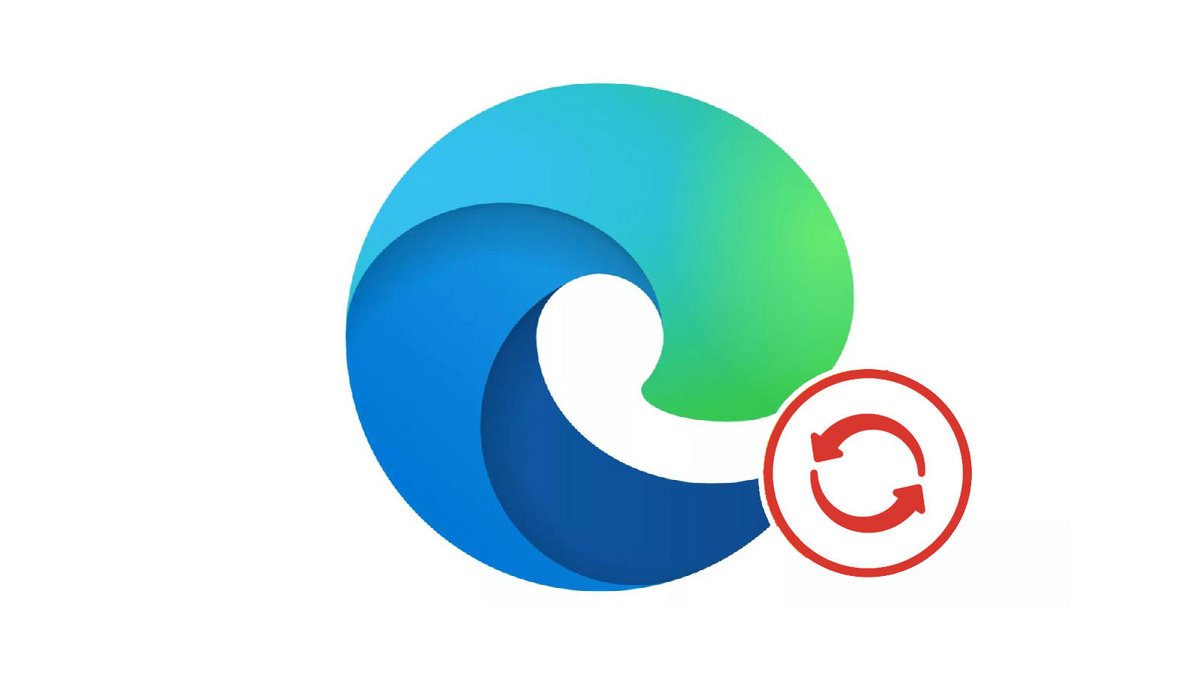
Le compte Microsoft vous permet de transférer toutes vos données de navigation depuis Edge et les récupérer instantanément sur une autre machine. Une fonctionnalité très pratique qui peut être désactivée selon vos besoins.
Le compte Microsoft vous permet de stocker sur les serveurs de Microsoft et de manière sécurisée de nombreuses informations. Il conserve par exemple l'historique de navigation, vous permettant de récupérer un onglet ouvert sur une autre machine. Vos sites préférés et présentés à chaque démarrage sont également transférés ainsi que vos mots de passe enregistrés.
Ces données sont sensibles et ne concernent que vous. Si vous utilisez un ordinateur partagé, avec certains membres de votre famille ou des collègues de travail, il n'est pas question que ces dernières soient accessibles aussi facilement ou que les données de ces personnes se retrouvent mêlées aux vôtres. Vous devez alors désactiver la synchronisation de votre navigateur web avec votre compte Microsoft.
Dans ce tutoriel de notre série dédiée à vous apprendre comment bien configurer Edge, découvrez la marche à suivre pour activer ou désactiver la synchronisation de son compte Microsoft.
Activer la synchronisation de son compte Microsoft sur Edge
1. Cliquez sur l'icône illustrant votre compte Microsoft. Elle se situe à la droite de la barre d'adresse et est illustrée par une image d'illustration ou la photo que vous avez sélectionnée au préalable.
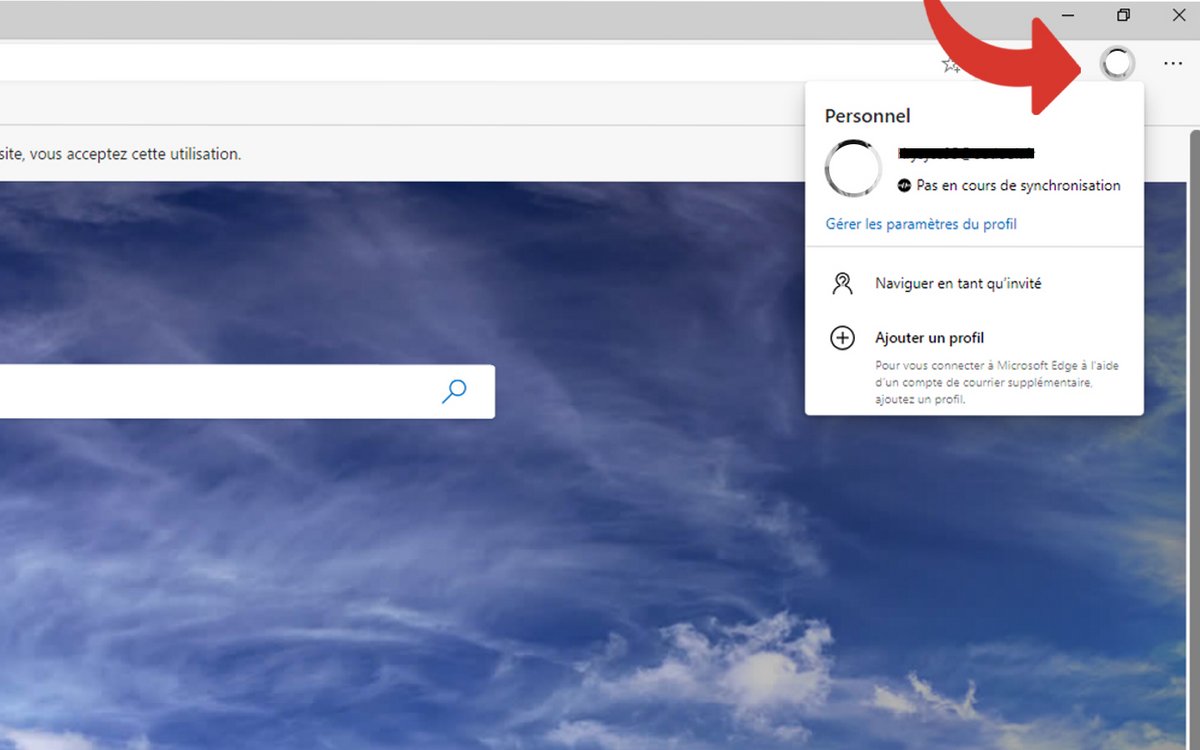
2. Cliquez sur « Gérez les paramètres du profil ».
3. Vous arrivez sur le panneau des paramètres, dans la section « Profils ». Cliquez sur l'option « Synchroniser ».
4. Cliquez alors sur le bouton « Activer sur la synchronisation ».
5. Choisissez les éléments que vous souhaitez synchroniser, puis cliquer sur « Confirmer ».
Désactiver la synchronisation de son compte Microsoft sur Edge
1. Cliquez sur l'icône de votre compte Microsoft.
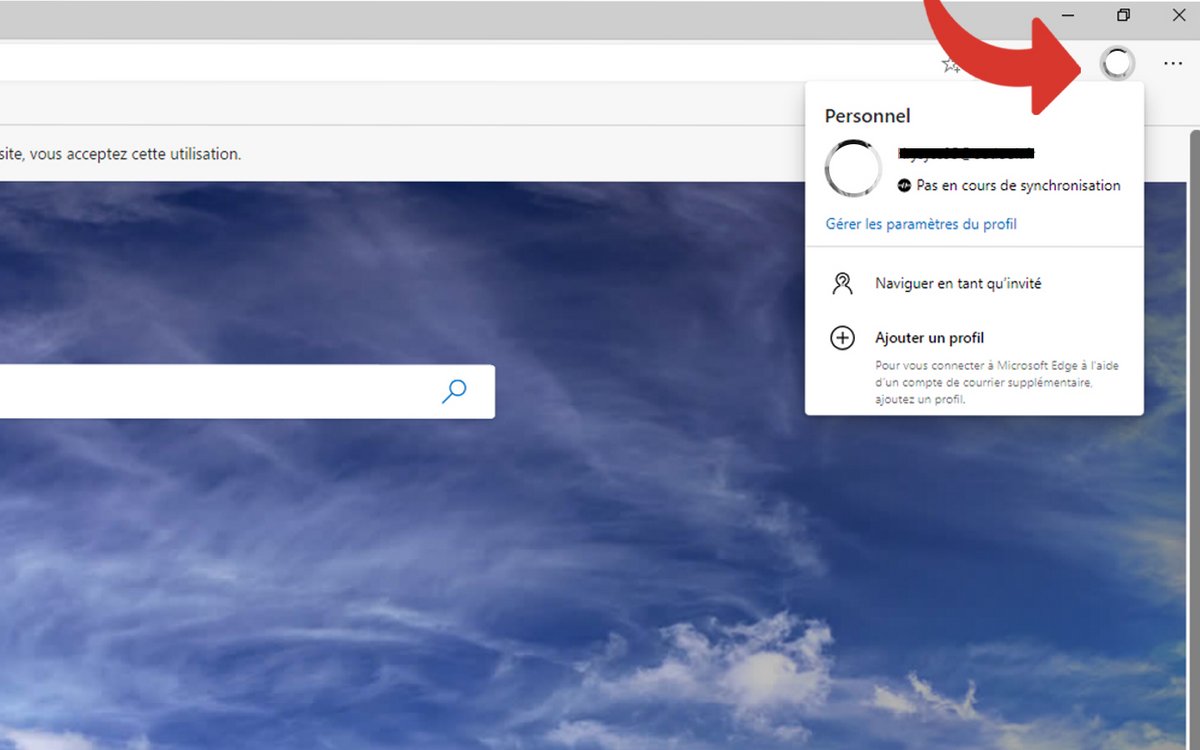
2. Cliquez sur « Gérer les paramètres du profil ».
3. Dans la section « Profils » du volet de paramètres, cliquez sur l'option « Synchroniser ».
4. Cliquez alors sur le bouton « Désactiver la synchronisation ».
Retrouvez nos tutoriels pour vous aider à bien configurer Edge :
- Comment retirer un compte Microsoft synchronisé sur Edge ?
- Comment connecter son compte Microsoft sur Edge ?
- Comment synchroniser ses paramètres sur Edge ?
- Comment activer le mode sombre sur Edge ?
- Comment mettre à jour Edge ?
- Comment passer Edge en français ?
- Comment définir Edge comme navigateur par défaut ?
- Comment supprimer Yahoo d'Edge ?
- Comment supprimer Bing d'Edge ?
- Comment changer la page d'accueil sur Edge ?
- Comment changer le moteur de recherche sur Edge ?
- Comment réinitialiser Edge?
- Intégration imminente de l'IA ChatGPT et DALL-E
- Compatibilité avec les extensions Chrome
- Espaces de travail appréciables en travail collaboratif
